电脑设置,轻松搞定
家长们,你们有没有遇到过这样的情况:孩子一拿到电脑,就开始疯狂点击那些五颜六色的游戏图标,完全忘记了还有作业这回事?别担心,今天就来教大家几招,让电脑变成孩子的学习利器,而不是游戏天堂。其实,设置起来超级简单,就像给电脑装了个“家长控制”开关一样。
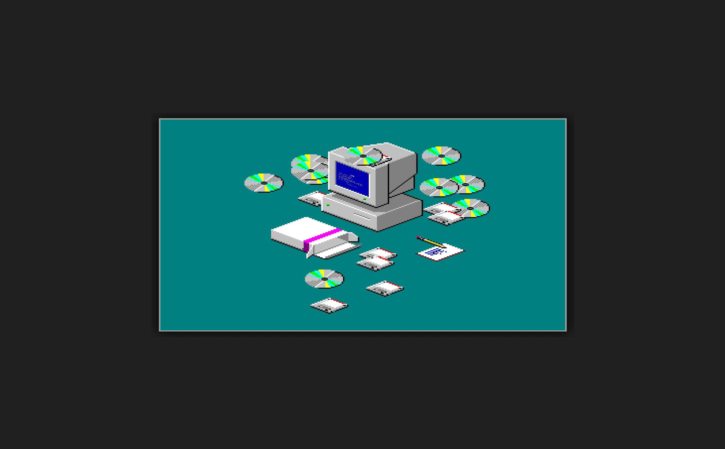
首先,你可以通过设置家长控制功能来限制孩子的游戏时间。大多数操作系统都有这个功能,比如Windows的“家庭安全”或者Mac的“家长控制”。你只需要创建一个儿童账户,然后设置每天可以玩游戏的时间段。到了时间,电脑就会自动锁定游戏应用,孩子想玩也玩不了。是不是感觉自己瞬间变成了电脑界的“时间管理大师”?
应用限制,一招搞定
除了时间控制,你还可以直接限制孩子访问某些应用和网站。在Windows系统中,你可以通过“设置”中的“隐私和安全”选项来管理应用权限。你可以选择禁用那些你认为不适合孩子的应用,比如某些游戏平台或者视频网站。而在Mac系统中,你可以使用“家长控制”功能来阻止访问特定的应用程序和网站。这样一来,孩子就算想偷偷玩游戏也无处下手了。
如果你觉得这些还不够保险,还可以考虑安装一些第三方的家长控制软件。这些软件通常提供更细致的控制选项,比如可以监控孩子的上网行为、限制特定类型的内容等。虽然这些软件可能需要付费,但为了孩子的健康成长,这点投资绝对是值得的。毕竟,谁不想自己的孩子成为未来的学霸呢?
密码保护,安全第一
最后一个小技巧就是设置密码保护。你可以为家长控制功能设置一个密码,这样孩子就无法轻易更改设置了。在Windows系统中,你可以在“家庭安全”设置中找到这个选项;而在Mac系统中,你可以在“家长控制”设置中启用密码保护。这样一来,孩子就算想偷偷调整设置也必须先过你这一关。
当然啦, 密码一定要记住哦, 不然你自己也会被锁在外面, 那就尴尬了! 还有, 别把密码告诉孩子, 除非你想看到他们那张失望的小脸蛋儿 (虽然有时候还挺可爱的) 但为了他们的未来着想, 还是忍忍吧! 总之呢, 通过这些简单的设置, 你就可以轻松掌控孩子的电脑使用情况了. 让他们把更多的时间花在学习上, 而不是游戏中.